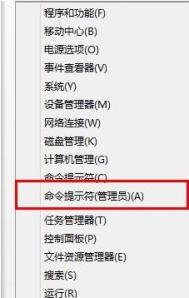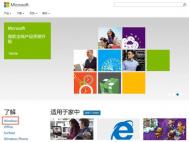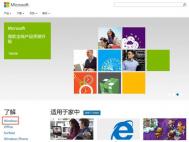解决win8升级win8.1后无法打开网页的方法
使用win8系统的用户,将系统升级到win8.1后,出现无法连接网络的问题,具体表现为打开win8.1浏览器出现网页无法打开,对于出现该问题我们需要如何正确应对呢?下面看图老师小编为您带来的解决方法!
解决win8升级win8.1后无法打开网页的方法如下
(本文来源于图老师网站,更多请访问http://m.tulaoshi.com/windowsxitong/)首先,打开命令提示符(管理员)。

1、按组合键 Win键+X,然后点击提示符(管理员)或者右键左下角的微软的标志,然后点击提示符(管理员)。

2、接下来在命令行中输入netsh winsock reset

3、输入完成,点击回车键。重启计算机,上网试试吧!

通过上述文章中我们不难看出,造成win8.1无法打开网页时因为网络接口问题,故此我们可通过netsh winsock reset命令修改网络接口,从而达到正常访问网络的问题!
Win8.1系统下PDF文件无法显示缩略图的解决方法
近期有一个用户反映,以外PDF文件都显示缩略图,而现在突然不显示PDF文件的缩略图了,经过图老师小编的询问得知,这个用户在系统中安装了Adobe Reader XI 11.0.0,故此图老师小编判断是由于安装了该软件造成的冲突,对于这类问题我们如何才能让PDF现实缩略图呢?下面看图老师小编为您带来的方法!

解决方法
出现这个问题是由于系统中的Adobe Reader PDF缩略图预览功能失效了,要解决这个问题,就需要安装Adobe Reader PDF缩略图预览失效补丁。安装后,PDF文件在文件夹中便能够正常显示缩略图。
如何去掉win8系统任务栏图标间的间隙
在windows任务栏中,包含着常用系统菜单和运行着的应用程序图标,对于细心的用户会发现,在每个应用程序图片之间存在一些间隙,其实这类间隙是在win7和win10系统中都会有的,不过有些用户为了系统的美观,想将图标之间的间隙去掉,但是又不知道如何操纵,故此图老师小编为大家带来了去除win8任务栏图标间隙的方法,需要的用户可以尝试下。

去掉win8系统任务栏图标间的间隙方法

1、直接用鼠标拖拽其他图标放到图示的大片空白处,看能否放到这里。
2、如果可以请解除这个图标的锁定,然后重启动系统,不要运行这三个图标对应的程序,等待一两个小时,接着运行一个其他程序。
3、看看这个新按钮和前面的图标之间是否还有那么大的空隙。
4、此外正常设计下,将鼠标指m.tulaoshi.com针指向任务栏上固定,但尚未启动对应程序的图标后,图标左右两侧会显示两条竖线Tulaoshi.com,请将鼠标指向那个大片空白处,看是否会出现这样的竖线,并看看空白的那个位置能否点击,点击后会出现什么情况。
通过上述几部操作,我们就能够将win8系统任务栏图标中的间隙去掉了,这样用户看上去会更加美观!
win8系统无法打开帮助文档的解决方法
在windows系统下,帮助文档能够在我们遇到计算机功能操作疑问时,为我们带来相应的帮助,故此很多用户都知道帮助文档与支持的实质作用,并再遇到问题时候能够正确利用该功能,不过近期有部分win8.1系统用户,在打开帮助文档时出现无法显示此页的问题,对于该问题很多用户表示不解,不知道如何解决,故此图老师小编为大家带来了解决方法,希望给您带来帮助!
win8系统无法打开帮助文档的解决方法

1.一般情况下无法显示网页:右键 chm文件属性里最下面有个解除锁定,点击解除锁定按钮就可以了;
2.如果没有解除锁定,由于.chm文件的存放路径中不能带有#,而本人也是c#开发,把书籍放到c#目录下才无法显示,那就重新命名目录名;
3.如果一定放在c#目录下,把chm创建压缩包rar,然后在压缩包中打开chm文件,就不会出现无法显示。
通过上述简单的三步操作,我们就能够让帮助文档正常使用了,除此之外,我们还能够重新下载和安装win8.1帮助程序来解决该错误!
(本文来源于图老师网站,更多请访问http://m.tulaoshi.com/windowsxitong/)